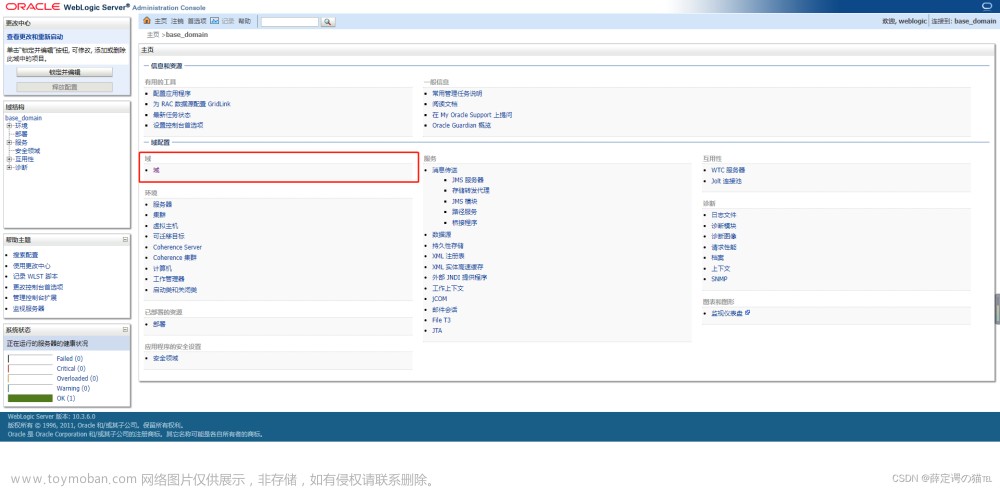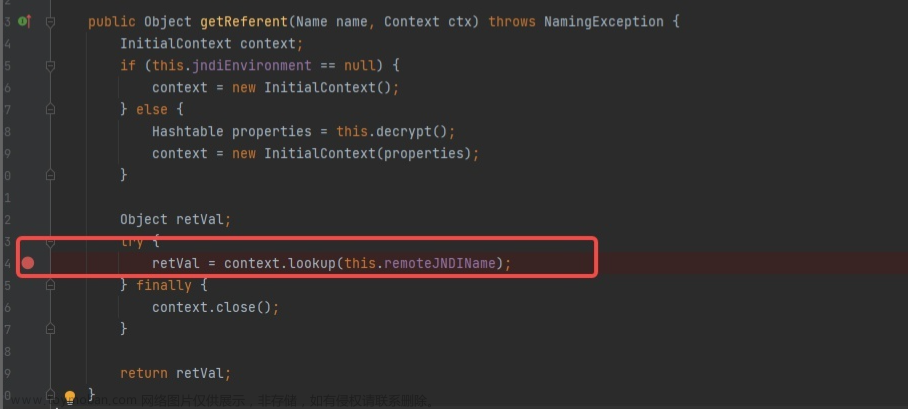WebLogic 的服务器类型
WebLogic提供了三种类型的服务器:
- 管理服务器
- 节点服务器
- 托管服务器
示例和关系如下图:
对应三类服务器, 就有三种启动和关闭的方式。本篇介绍使用命令行脚本的方式启动和关闭这三种类型的服务器。
关于WebLogic 的相关介绍可以参考:
WebLogic及其重要概念
##管理服务器
启动步骤
- 打开命令提示符窗口
- 导航到 WebLogic 安装目录的Domain 的bin 目录,例如:
C:\Oracle\Middleware\Oracle_Home\user_projects\domains\base_domain\bin - 执行 startWebLogic.cmd 命令启动 WebLogic 服务器。
- 输入 WebLogic 管理员用户名和密码,按 Enter 键。
- 如果一切正常,WebLogic 服务器将会启动并输出一系列日志信息。
- 在浏览器中输入 http://localhost:7001/console 访问 WebLogic 控制台,使用管理员用户名和密码进行登录。
启动示例
cd C:\Oracle\Middleware\Oracle_Home\user_projects\domains\base_domain\bin
startWebLogic.cmd
这里需要输入安装时候设定的管理用户和密码:
请注意:t3协议的端口在启动的时候可以看到:
节点管理器(Node Manager)
启动步骤
启动节点管理器的步骤如下:
-
打开 Windows 命令行窗口。
-
切换到 Weblogic 安装目录的 bin 目录下,比如:
cd C:\Oracle\Middleware\Oracle_Home\user_projects\domains\base_domain\bin
- 执行以下命令启动节点管理器:
startNodeManager.cmd
- 等待几秒钟,节点管理器就会启动并输出以下信息:

这样就可以在 Weblogic 控制台上管理该节点了。
受管服务器(Managed Server)
在 Windows 系统下启动 WebLogic 受管服务器,需要执行以下步骤:
- 打开命令提示符,进入 WebLogic 安装路径下的 \user_projects\domains\domain_name\bin 目录,比如
cd C:\Oracle\Middleware\Oracle_Home\user_projects\domains\base_domain\bin
- 运行 startManagedWebLogic.cmd 脚本,该脚本启动指定受管服务器。例如,如果你的受管服务器名称为 ManagedServer_1 ,可以使用以下命令启动该服务器:
startManagedWebLogic.cmd ManagedServer_1 t3://localhost:7001

- 输入 WebLogic 登录凭据,完成登录后,可以在管理控制台中管理受管服务器。
启动成功的界面如下:

启动成功后在管理控制台就可以看到受管服务器的状态是 RUNNING 了。
当然, 受管服务器也可以在管理控制台启动。
管理控制台启动和关闭受管服务器
在管理控制台启动受管服务器的步骤如下:
-
登录 Weblogic 管理控制台。
-
在左侧菜单栏中选择“域”。
-
在右侧区域中选择“受管服务器”,然后选择要启动的受管服务器。
-
单击“控制”菜单,选择“启动”。

-
稍等片刻,直到状态显示为“运行”。
-
确认受管服务器已成功启动,然后单击“控制”菜单,选择“关闭”。
-
在弹出的确认对话框中,单击“是”以停止受管服务器。
注意:在启动受管服务器之前,确保已经启动管理服务器。另外,在启动之前,可以先查看日志文件,以确保所有配置都已正确加载。
服务器的关闭
直接关闭命令终端可以关闭服务器, 也可以在命名终端按 Ctrl+C 键, 接下来点击键盘的"Y"键就可以退出服务了。
使用WLST启动受管服务器
除了使用上面的 cmd批处理文件启动WebLogic相关服务之外, WebLogic还提供了WLST的方式用来启动服务。
WLST(WebLogic Scripting Tool)是用于 WebLogic Server 管理的脚本化工具。它基于 Jython(Java 实现的 Python)编写,支持使用 Python 语言编写脚本来管理 WebLogic Server。通过 WLST,可以通过命令行界面或批处理脚本轻松执行多个 WebLogic Server 管理任务,例如配置数据源、部署应用程序、创建服务器等。WLST 还支持交互式运行模式,允许管理员在命令行中逐步执行命令,以探索 WebLogic Server 配置和状态。
使用 WLST(WebLogic Scripting Tool)启动 WebLogic 受管服务器,可以执行以下步骤:
- 打开命令提示符,进入 WebLogic 安装路径下的wlserver\common\bin目录,比如:
cd C:\Oracle\Middleware\Oracle_Home\oracle_common\common\bin
下面的目录虽然也可以使用,但是不建议。
cd C:\Oracle\Middleware\Oracle_Home\wlserver\common\bin
- 运行以下命令,启动 WLST:
wlst.cmd
- 在 WLST 命令行中,运行以下 WLST 脚本,该脚本会启动 WebLogic 管理服务器:
connect('<管理服务器用户名>', '<管理服务器密码>', '<管理服务器URL>')
start('<受管服务器名称>', '<受管服务器类型>')
例如,以下示例代码受管服务器名称为 ManagedServer_1的 WebLogic服务器:
connect('weblogic', 'oscar999', 't3://localhost:7001')
start('ManagedServer_1', 'Server')
启动的页面如下:

- 等待一段时间,直到看到 WLST 命令行输出以下信息:
Starting server ManagedServer_1 ....................
Server with name ManagedServer_1 started successfully
表示服务器已经成功启动。
注意:这里是在管理服务器和节点服务器启动的状况下通过wlst启动受管服务器。
wlst 的 connect语法
connect(‘<用户名>’, ‘<密码>’, ‘<协议>://<主机名>:<端口>/<上下文路径>’)
其中:
- <用户名>是WebLogic管理员用户名。
- <密码>是WebLogic管理员密码。
- <协议>是WebLogic域所使用的协议(例如http或t3)。
- <主机名>是WebLogic服务器的主机名。
- <端口>是WebLogic服务器的端口号。
- <上下文路径>是WebLogic服务器的上下文路径(可选)。
例如:
connect(‘weblogic’, ‘mypassword’, ‘t3://localhost:7001’)
连接成功后,您可以在WLST中执行各种命令和脚本来管理WebLogic域。
总结
本篇介绍的Windows下启动和关闭WebLogic服务的方式总结如下:文章来源:https://www.toymoban.com/news/detail-849149.html
| 服务器类型 | 启动 | 关闭 |
|---|---|---|
| 管理服务器 | 批处理 | 命令终端 |
| 节点服务器 | 批处理 | 命令终端 |
| 受管服务器 | 1.批处理 2.管理控制台 3. wlst |
1.命令终端 2.管理控制台 3. wlst |
批处理命令文件启动汇总
- 启动管理服务器
cd C:\Oracle\Middleware\Oracle_Home\user_projects\domains\base_domain\bin
startWebLogic.cmd
- 启动节点服务器
cd C:\Oracle\Middleware\Oracle_Home\user_projects\domains\base_domain\bin
startNodeManager.cmd
- 启动受管服务器
cd C:\Oracle\Middleware\Oracle_Home\user_projects\domains\base_domain\bin
startManagedWebLogic.cmd ManagedServer_1 t3://localhost:7001
命令的方式可以使用在自动化或是 CI/CD 的流程中。文章来源地址https://www.toymoban.com/news/detail-849149.html
到了这里,关于Windows下命令行启动与关闭WebLogic的相关服务的文章就介绍完了。如果您还想了解更多内容,请在右上角搜索TOY模板网以前的文章或继续浏览下面的相关文章,希望大家以后多多支持TOY模板网!